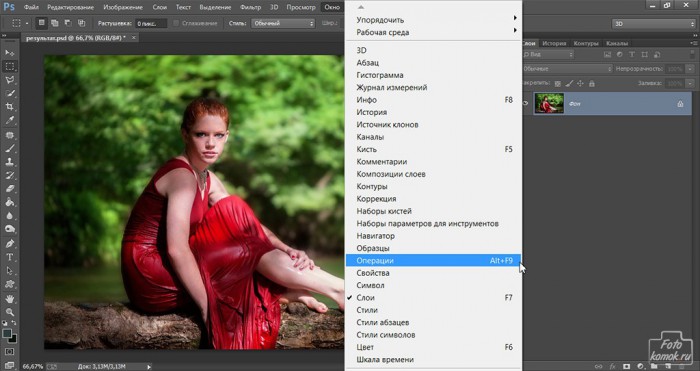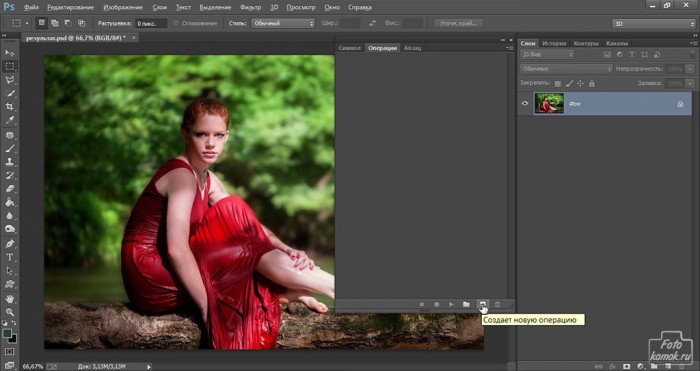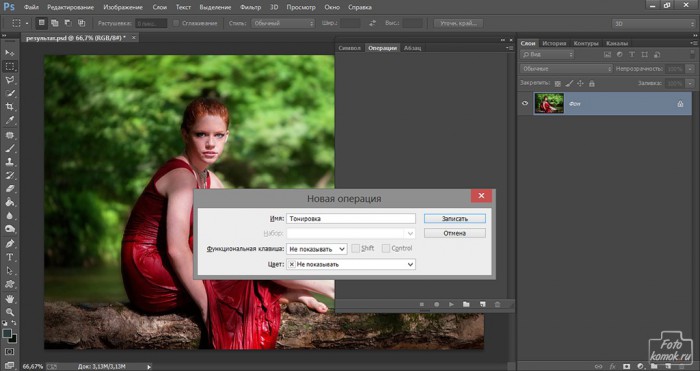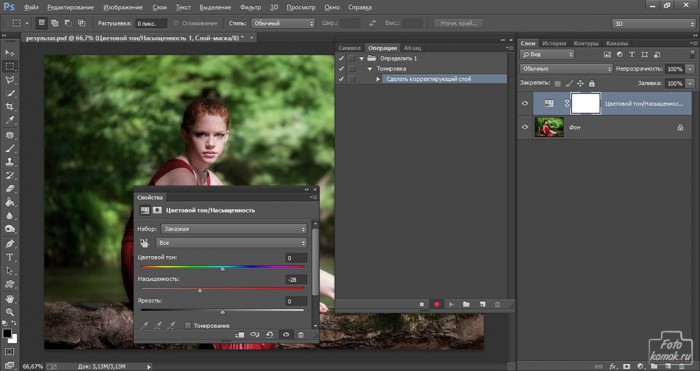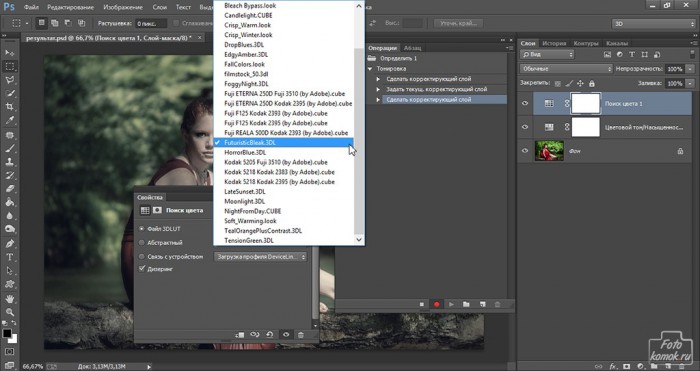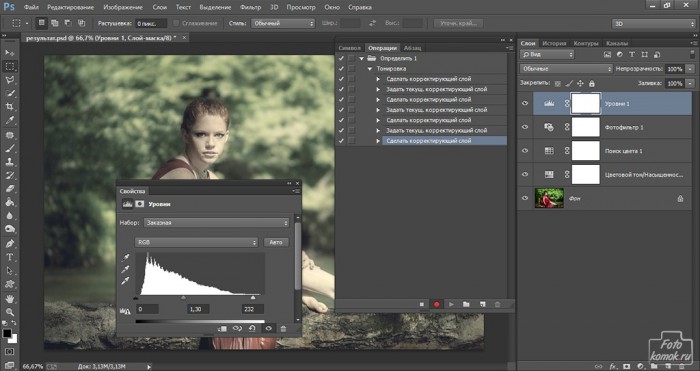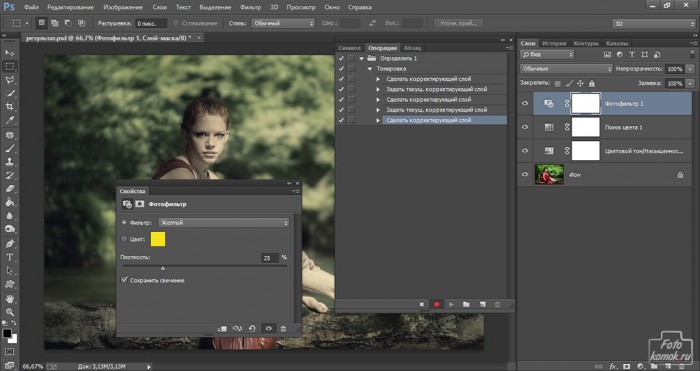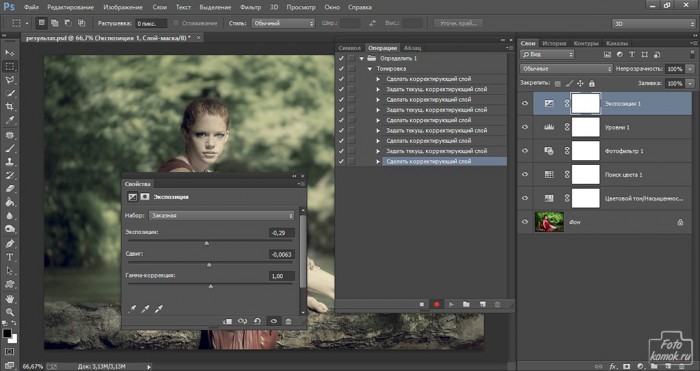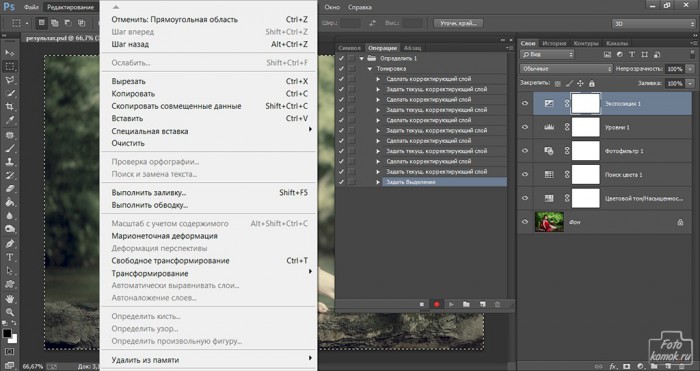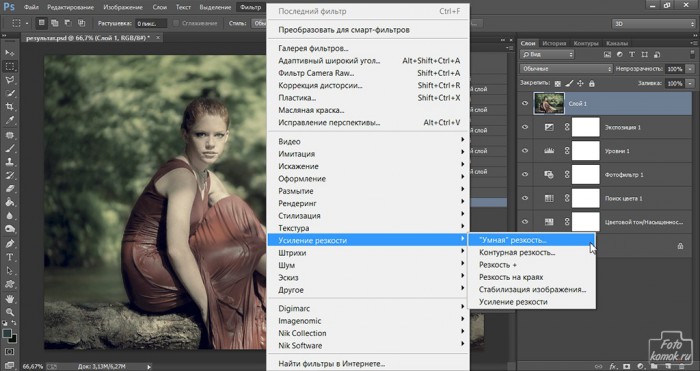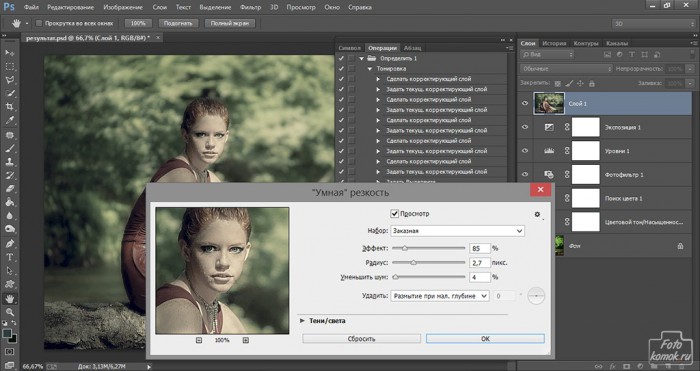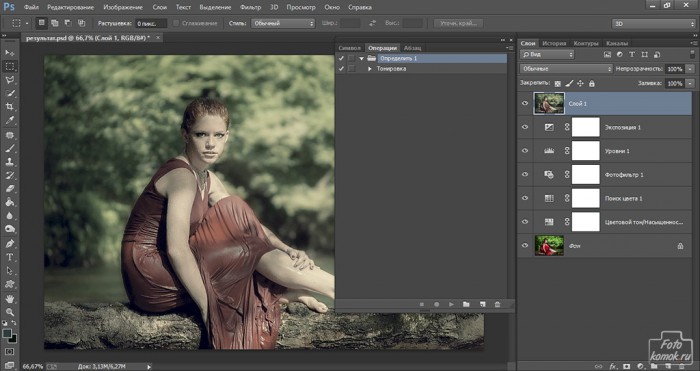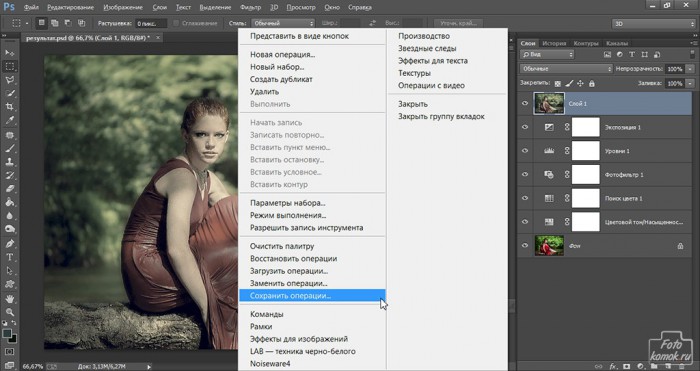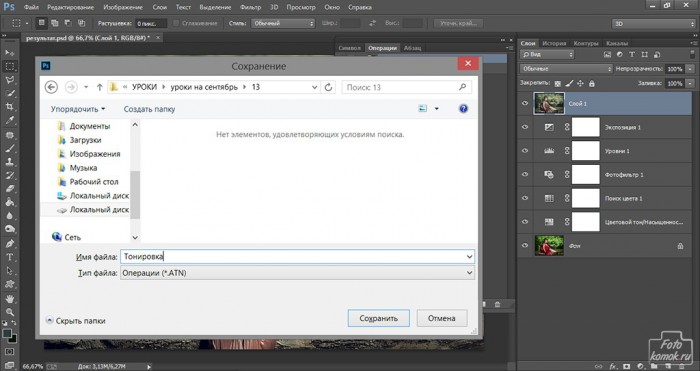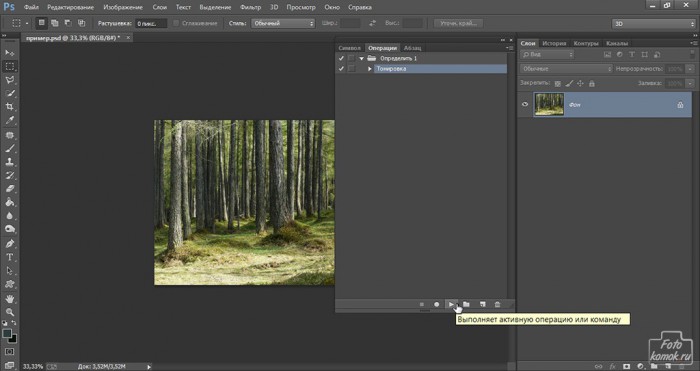Что такое экшен в программе Фотошоп было рассмотрено в предыдущем уроке. В этом рассмотрим, как записать собственный экшен и сохранить его отдельным файлом.
Открываем изображение (пример). Во вкладке «Окно» нажимаем на «Операции».
Внизу окна «Операции» нажимаем на иконку «Создает новую операцию».
В диалоговом окошке задаем название экшена.
Внизу окна «Операции» кружочек станет красным и это означает, что началась запись действий.
Выполняем действия.
Когда все действия были выполнены, то нужно остановить запись, нажав на квадратик.
Чтобы сохранить экшен необходимо стать в окне «Операции» на папку «Определить 1» и выбрать в меню слоя «Операции» функцию «Сохранить операции».
В диалоговом окне задаем путь для сохранения экшена.
Теперь применяем данный экшен к другому изображению (пример). Открываем изображение и загружаем в окно «Операции» экшен. Применяем его к изображению.
Получаем такой результат.